Pois bem, os tempos estão tornando todas essas técnicas indispensáveis para melhorar a eficiência dos processos de escritório. Considerando todas essas coisas, vamos te ensinar como adicionar automaticamente uma coluna ou várias células no Excel.
Não se limite apenas a conheça o Excel. Consulte todos os nossos guias sobre o pacote de informática Microsoft Office, para conhecer e editar arquivos Excel, Word, PowerPoint, que o ajudarão a melhorar seu valor e refletir positivamente em seu currículo.
Tanto o Word quanto o PowerPoint são outras ferramentas importantes para dominar. O bom é que, por possuírem interfaces semelhantes, o aprimoramento de um deles Melhore suas habilidades com os outros.
Observe que, para este guia, você precisará ter baixado e instalado o Excel em seu computador. O programa é pago, entendemos, mas representa um investimento em sua formação. À medida que você progride, suas chances de conseguir melhores posições na empresa que você deseja aumentarão.
Sempre vá passo a passo, tentando descobrir as coisas no seu próprio ritmo para não se frustrar. O outro fator para continuar é que você precisa ter um conhecimento básico de planilhas ou planilhas do Excel.
Tendo chegado a este estágio, significa que você tem todos os requisitos para saiba como adicionar colunas ou mais células automaticamente. Tente seguir o guia enquanto trabalha em sua planilha. Dessa forma, você entenderá as coisas rapidamente e elas ficarão na sua memória sem ter que reler muitas vezes.
O que é o Excel?
Quando falamos de Excel, queremos dizer um software de planilha, desenvolvido pela Microsoft Corporation. Isso pertence à família de produtos Microsoft Office, que mencionamos acima. O Excel é atualmente a planilha dominante no mercado e uma das ferramentas essenciais de escritório.
Essas planilhas permitem que automatização de processos matemáticos, usando diferentes fórmulas e funções nas células do Excel.
Como somar automaticamente uma coluna ou várias células no Excel?
A verdade é que adicionar é um processo muito simples e básico, portanto, você não deve ter problemas se seguir as etapas cuidadosamente.
Você começará acessando um novo arquivo do Excel para trabalhar. Uma vez lá, você precisará entrar todos os dados que você deseja em colunas, criando uma tabela como a mostrada abaixo.
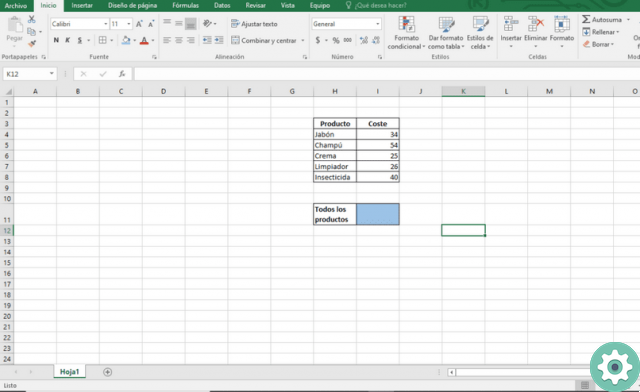
Lembre-se de que estamos trabalhando em um exemplo simples. Sua tabela pode ter muito mais dados e colunas inseridos.
Depois de inserir todos os valores que deseja adicionar, você se apoiará na célula onde deseja que apareça o resultado dessa soma. É hora de você aprender a usar uma função no Excel. Isso é feito escrevendo depois de um sinal de igual, para o caso de soma, colocamos: = SOMA()
As coordenadas das células que queremos adicionar ficarão entre os colchetes. Para posicioná-los rapidamente, basta deslizar o mouse sobre eles. Outro método é escrever a coordenada do primeiro, depois dois pontos e finalmente a coordenada do último (isso adicionará aqueles e todos aqueles entre). Seria algo como: = SOMA (I4: I8).
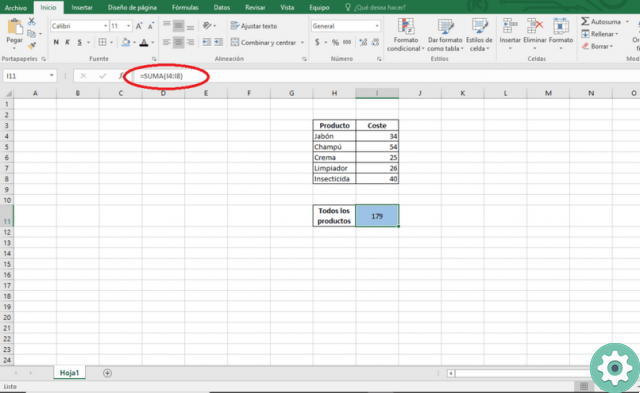
Caso nossa intenção seja adicionar apenas alguns elementos, teremos que selecionar cada célula individualmente, pressionando-as enquanto mantém pressionada a tecla Ctrl. Ou digite a fórmula com as coordenadas separadas por vírgulas: = SOMA (I4, I5, I6)
Lembre-se que você pode personalize as mesas ao seu gosto, para torná-los mais agradáveis aos olhos. Use cores claras e defina as bordas.


























